电脑默认应用设置怎么创建关联,默认应用设置怎么创建关联
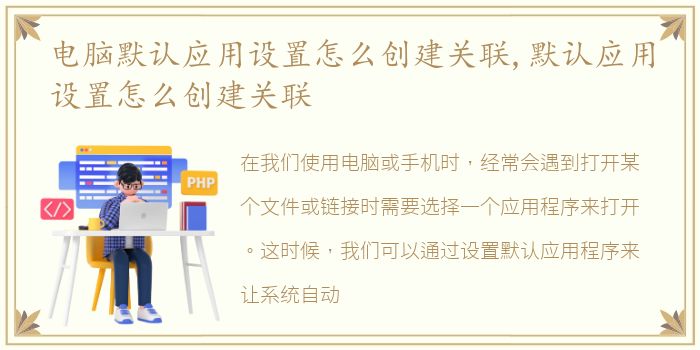
在我们使用电脑或手机时,经常会遇到打开某个文件或链接时需要选择一个应用程序来打开。这时候,我们可以通过设置默认应用程序来让系统自动选择我们想要的应用程序来打开文件或链接。下面将介绍如何创建默认应用程序关联。
1. 打开默认应用程序设置
首先,我们需要打开默认应用程序设置。在Windows 10中,我们可以通过以下步骤打开默认应用程序设置:
点击“开始”菜单,选择“设置”图标,然后选择“应用”选项卡。在左侧菜单中选择“默认应用程序”,然后在右侧菜单中选择“设置默认值”。
2. 选择默认应用程序
在默认应用程序设置中,我们可以看到各种文件类型和链接类型。我们可以选择一个文件类型或链接类型,然后选择我们想要的默认应用程序。例如,我们可以选择将所有的PDF文件都用Adobe Acrobat Reader来打开。
如果我们想要更改某个文件类型或链接类型的默认应用程序,只需要点击该文件类型或链接类型,然后选择我们想要的默认应用程序即可。
3. 自定义应用程序关联
除了选择默认应用程序外,我们还可以自定义应用程序关联。例如,我们可以将某个应用程序与某个文件类型或链接类型关联起来,这样当我们打开该文件类型或链接类型时,系统会自动使用我们指定的应用程序来打开。
在默认应用程序设置中,我们可以选择“其他应用程序”来自定义应用程序关联。然后,我们可以选择我们想要的应用程序,并将其与某个文件类型或链接类型关联起来。
通过设置默认应用程序,我们可以让系统自动选择我们想要的应用程序来打开文件或链接。我们可以选择默认应用程序,也可以自定义应用程序关联。这样,我们就可以更加方便地使用电脑或手机了。
以上就是关于默认应用设置怎么创建关联的介绍。希望这篇文章能够帮助大家更好地使用电脑或手机。如果您有任何问题或建议,请随时联系我们。
